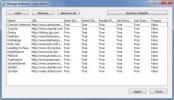Како израдити сигурносну копију корисничког профила у оперативном систему Виндовс 10
Инсталација за Виндовс 10 омогућава вам стварање више корисника. Сваки корисник има засебан утор у који чувају датотеке. Сваки корисник има своја подешавања у погледу изгледа радне површине и конфигурације апликација. Зато кориснички профил није нешто лако поставити и није нешто што желите да изгубите. Ако желите, лако можете да направите сигурносну копију корисничког профила или неколико њих на Виндовс 10.
Направите сигурносну копију корисничког профила
Отворите апликацију Подешавања и идите на групу подешавања Ажурирање и безбедност. Идите на картицу Резервне копије и одаберите опцију „Иди на прављење сигурносних копија и враћање (Виндовс 7)“.

Ако нисте поставили распоред резервних копија на Виндовс 10, видећете следећи прозор. Изаберите кориснички профил за који желите да направите резервну копију. Ако је то све што желите да урадите, поништите опцију „Укључи системску слику дискова“. Ако то не урадите, то ће такође створити систем слика Ваших драјвова и резервна копија ће бити већа, а требаће више времена да их завршите.

Ако сте већ поставили распоред резервних копија на Виндовс 10, видјет ћете другачији прозор, тј. Доље наведени. Ако је то оно што видите, кликните на дугме Опције. У малом прозору који се отвори кликните на опцију „Промените подешавања резервних копија“.

Једном када одаберете где да сачувате резервну копију, имат ћете могућност да сачувате оно што желите. Кад се то од вас затражи, одаберите опцију „Допусти да изаберем“ да изаберете шта желите да направите резервну копију и изаберите само свој кориснички профил.
Након тога ће се покренути сигурносна копија.

Када је сигурносна копија завршена, можете је користити за обнављање вашег корисничког профила.
Вратите кориснички профил
Да бисте вратили кориснички профил, отворите апликацију Подешавања и идите на групу подешавања Ажурирање и безбедност. Изаберите картицу Резервне копије. Кликните на опцију „Иди на прављење резервних копија и враћање (Виндовс 7)“. Алтернативно, упишите сљедеће у траци локације у Филе Екплорер-у.
Контролна табла \ Систем и сигурност \ Сигурносна копија и обнова (Виндовс 7)
У прозору који се отвори померите се према доле и кликните на дугме Врати датотеке. Кликните на опцију „Прегледај мапе“ и изаберите корисничку фасциклу из резервне копије коју сте креирали раније.

Виндовс 10 ће обрадити остатак и вратити ваш кориснички профил. Ако такође враћате слику са диска, требаће дуже време да се заврши поступак враћања, али на крају би требало да имате свој кориснички профил на исти начин као што сте то направили сигурносну копију.
претраживање
Рецент Постс
Како избрисати фасциклу ВиндовсАппс у оперативном систему Виндовс 10
На вама је много мапа Виндовс драјв да не можете да приступите и / ...
Како огледати / окретати фотографије на Виндовс 10
Већина фотографија данас се снима на нашим телефонима, а не на наме...
Прилагодите приступ веб локацији за ваше дете помоћу блокаде за децу
Веблоцк за децу је апликација за родитељски надзор која омогућава п...